เมื่อโน๊ตบุ๊คชาร์จแบตไม่เข้า ทำอย่างไรดี?
สวัสดีครับทุกท่าน กลับมาพบกับเว็บไซต์ one31tv.online อีกครั้ง วันนี้ทีมงานมีเรื่องราวใกล้ตัวที่หลายคนอาจเคยเจอ นั่นก็คือปัญหา “โน๊ตบุ๊คชาร์จแบตไม่เข้า” ซึ่งบอกเลยว่าเป็นหนึ่งในปัญหาที่กวนใจสุด ๆ โดยเฉพาะคนที่ต้องพกเครื่องออกไปทำงานนอกบ้าน หาปลั๊กชาร์จก็ยาก แถมบางทีอยู่ ๆ แบตก็หมดเครื่องดับกลางอากาศอีกต่างหาก ในบทความนี้เราจะมาดูทั้งสาเหตุ วิธีแก้ไขเบื้องต้น ไปจนถึงวิธีถนอมแบตให้ใช้งานได้ยาวขึ้นกันครับ
อะไรคือสาเหตุที่ทำให้แบตเตอรี่โน๊ตบุ๊คเสื่อม

อาการยอดฮิตคือแบตค่อย ๆ ชาร์จไม่เข้า หรือเต็มช้า จากที่เคยเก็บไฟได้เยอะก็ลดลงเรื่อย ๆ ซึ่งมักจะเกิดหลังใช้งานไป 2–3 ปีขึ้นไป เพราะแบตมีอายุการใช้งานจำกัด รอบการชาร์จ (cycle) โดยทั่วไปจะอยู่ราว 300–400 รอบ หลังจากนั้นประสิทธิภาพก็จะค่อย ๆ ลดลงครับ
สาเหตุหลัก ๆ มีทั้งการใช้งานจนแบตหมดเกลี้ยงจนเครื่องดับเองบ่อย ๆ หรือใช้งานในที่ร้อนจัด เช่น วางโน๊ตบุ๊คในรถที่ตากแดด ความร้อนสูงจะเร่งให้แบตเสื่อมเร็วขึ้นไปอีก นอกจากนี้ยังมีเรื่องระบบควบคุมไฟที่อาจรวนได้เช่นกัน
วิธีตรวจสอบสุขภาพแบตเตอรี่
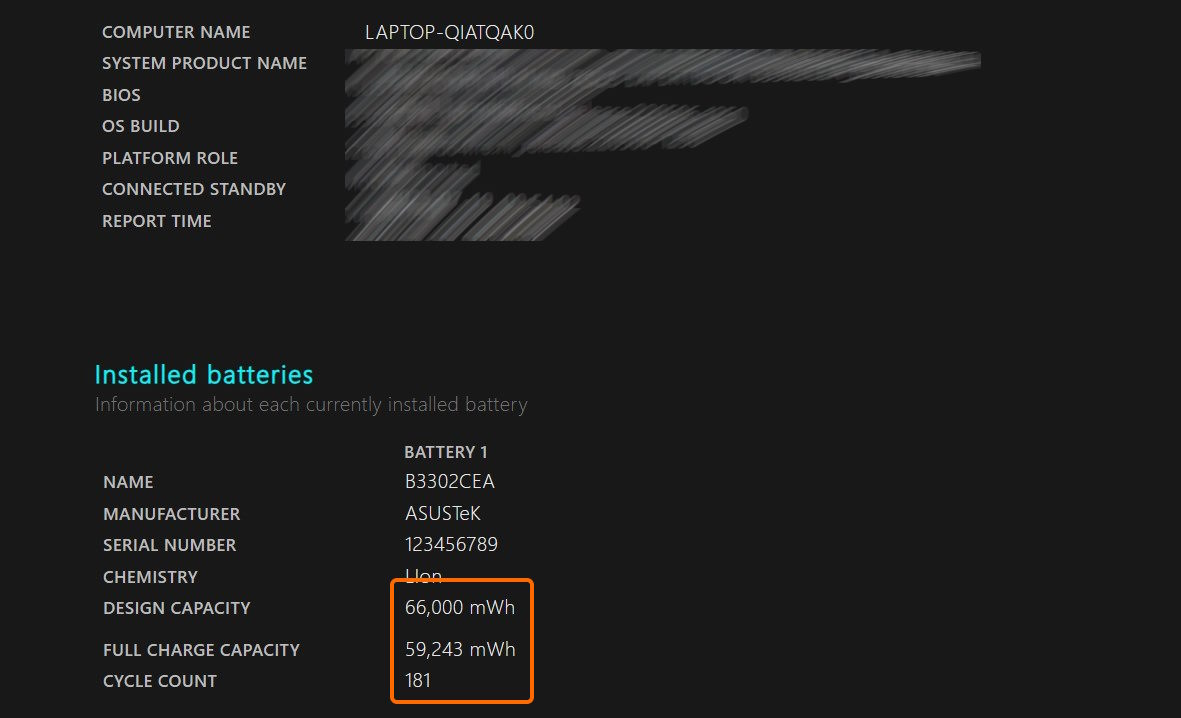
ก่อนจะรีบวิ่งไปเปลี่ยนแบต ลองตรวจสอบสุขภาพแบตก่อนง่าย ๆ ด้วย Windows PowerShell:
- กดปุ่ม Win แล้วพิมพ์ Windows PowerShell คลิกขวาเลือก Run as Administrator
- พิมพ์คำสั่ง:
powercfg /batteryreport /output "C:\battery_report.html" - เปิด File Explorer ไปที่ไดรฟ์ C: จะเจอไฟล์ battery_report.html
- ดับเบิลคลิกเข้าไปดู จะเห็นความจุที่ออกแบบมา (Design Capacity) เทียบกับความจุที่ใช้งานจริง (Full Charge Capacity)
ถ้าความจุจริงเหลือน้อยกว่ามาก ๆ แปลว่าแบตเริ่มเสื่อมแล้วครับ
ราคาแบตโน๊ตบุ๊คใหม่
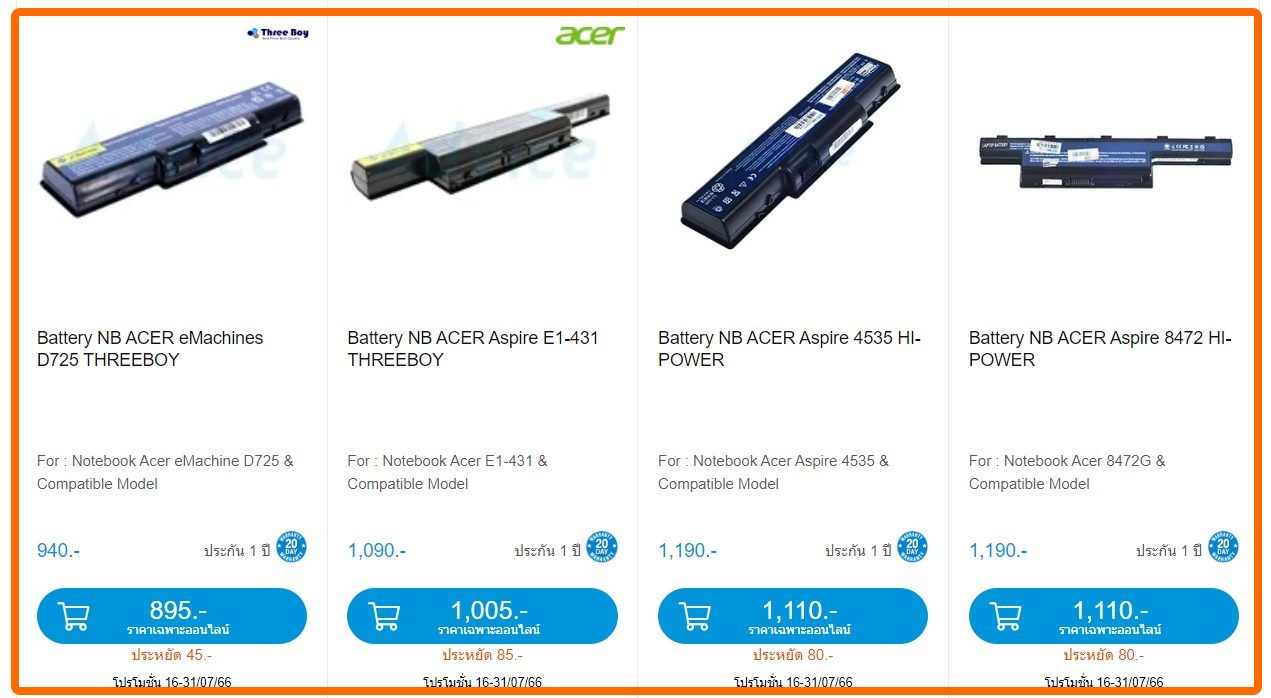
ราคาขึ้นอยู่กับยี่ห้อและความจุ ยกตัวอย่างเช่น:
- Dell แบบบาง 52Whr ประกัน 6 เดือน ราคา 1,700–1,900 บาท
- ASUS Vivobook 15 บางรุ่น 1,800–2,100 บาท
- Lenovo 4-cell 48Whr ราว 1,900–2,300 บาท
ถ้าซื้อผ่านศูนย์ราคาจะสูงกว่าหน่อย แต่ได้มาตรฐานและมีประกันให้สบายใจกว่า ส่วนร้านทั่วไปก็มีขายเยอะ ราคาใกล้เคียงกันครับ
วิธีถนอมแบตเตอรี่ให้ใช้งานนานขึ้น
อยากให้แบตอยู่กับเราได้นาน ๆ ไม่ใช่เรื่องยากครับ แค่ปรับพฤติกรรมเล็กน้อย:
- อย่าปล่อยให้แบตหมดจนเครื่องดับเอง
- เปิดโหมดถนอมแบต ถ้ามี (เช่น จำกัดการชาร์จไว้ที่ 80%)
- หลีกเลี่ยงความร้อนสูง เก็บเครื่องในที่เย็น
- อย่าชาร์จทิ้งไว้ตลอดเวลา ควรปล่อยให้แบตได้ทำงานบ้าง
โน๊ตบุ๊คบางค่ายยังมีประกันแบตเตอรี่ให้ยาว ๆ ด้วย ใครซื้อใหม่ก็ลองเช็กเงื่อนไขดูครับ
1. ตรวจสอบปลั๊ก อแดปเตอร์ และช่องเสียบ

ปัญหาเบสิคที่เจอกันบ่อยคือปลั๊กไม่แน่น อแดปเตอร์เสีย หรือหัวชาร์จไม่เข้าร่อง แนะนำให้เช็กทีละจุด เริ่มจากปลั๊กผนัง → อแดปเตอร์ → ช่องชาร์จของโน๊ตบุ๊ค ถ้าเจอว่าอแดปเตอร์เสีย ควรเปลี่ยนเป็นของแท้หรือรุ่นที่รองรับแรงดันตรงรุ่นครับ
2. เช็คที่ชาร์จ USB-C

โน๊ตบุ๊ครุ่นใหม่ ๆ มักรองรับการชาร์จผ่าน USB-C ซึ่งต้องใช้อแดปเตอร์ที่จ่ายไฟตรงตามสเปก เช่น 65W, 90W หากใช้สายหรือหัวชาร์จมือถือแทน อาจทำให้ไฟไม่พอ เครื่องเลยไม่ชาร์จครับ
3. ปิดเครื่องก่อนชาร์จ
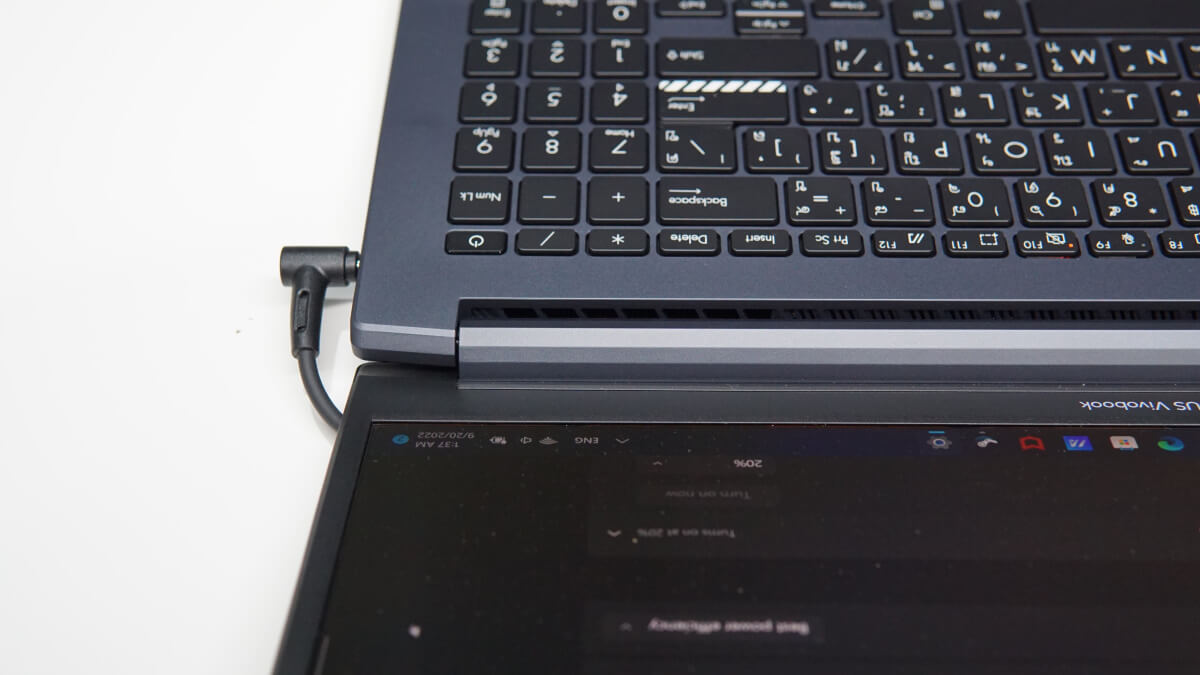
ถ้าเจอว่าเสียบแล้วไม่เข้า ลองปิดเครื่องแล้วชาร์จทิ้งไว้ อาจช่วยให้ระบบรีเซ็ตและดึงไฟเข้ามาได้ปกติ เหมาะกับกรณีที่แบตยังไม่เสื่อมมากครับ
4. ปรับการตั้งค่าหน้าจอและโหมดพลังงาน
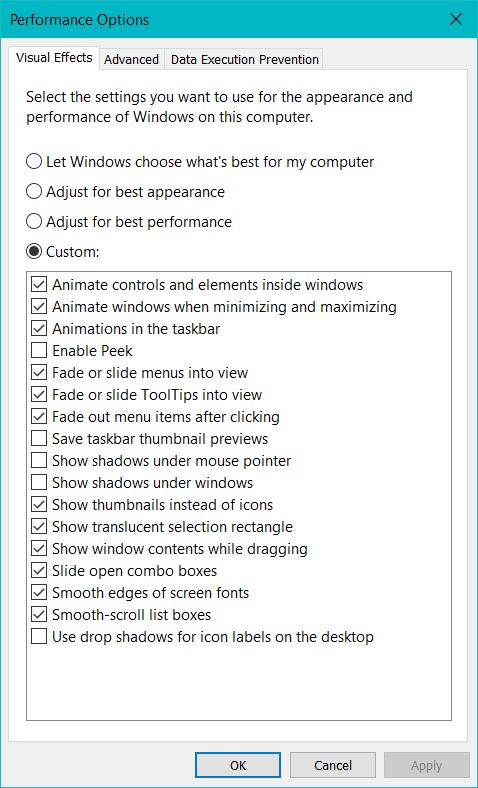
ลดความสว่างหน้าจอ เปิดโหมดประหยัดพลังงาน และปิดเอฟเฟกต์ภาพที่ไม่จำเป็น วิธีนี้ช่วยลดการกินไฟและถนอมแบตได้ครับ
5. ปรับเทียบแบตเตอรี่

การ Calibrate แบตช่วยให้ระบบอ่านค่าความจุได้ตรงขึ้น วิธีคือ ชาร์จจนเต็ม 100% → ใช้งานจนแบตหมดเครื่องดับ → ชาร์จเต็มอีกครั้ง ระบบก็จะรู้ค่าที่แท้จริงและคำนวณได้แม่นขึ้นครับ
6. ปิดอุปกรณ์ที่ไม่จำเป็น

ปิดอุปกรณ์ที่กินไฟ เช่น เมาส์ไร้สาย, Cooling Pad, พอร์ต USB ที่ไม่ได้ใช้ จะช่วยประหยัดแบตได้อีกเยอะครับ
7. ส่งศูนย์บริการ
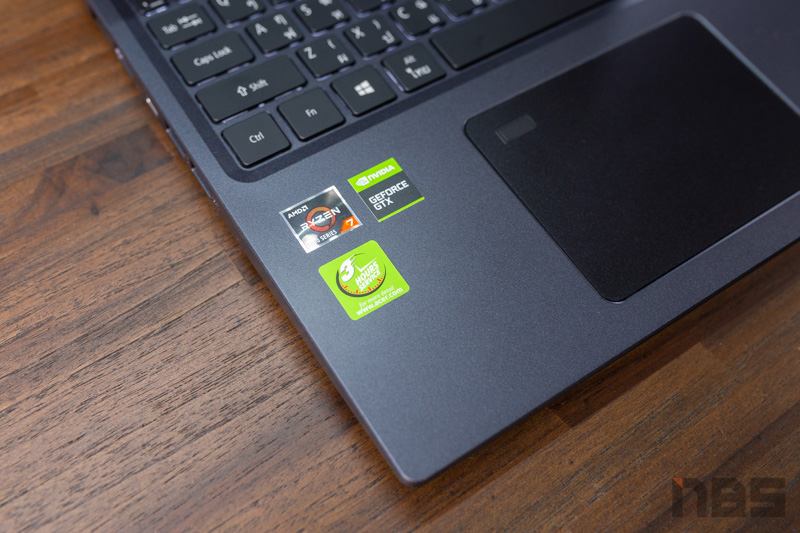
ถ้าลองมาทุกวิธีแล้วไม่หาย ก็ถึงเวลาส่งศูนย์เพื่อเปลี่ยนแบตครับ ปัจจุบันค่าเปลี่ยนไม่แพงเหมือนเมื่อก่อน และได้ของแท้ที่ปลอดภัยกว่า
สรุป
อาการโน๊ตบุ๊คชาร์จแบตไม่เข้าเป็นเรื่องกวนใจ แต่ก็มีหลายวิธีที่ลองแก้เองได้ก่อน ไม่ว่าจะเช็กปลั๊ก อแดปเตอร์ USB-C หรือการปรับเทียบแบต ถ้าแบตเสื่อมจริง การเปลี่ยนแบตใหม่ก็เป็นทางออกที่คุ้มค่าและปลอดภัยที่สุดครับ เพราะราคาเดี๋ยวนี้ไม่แรงเหมือนเมื่อก่อนแล้ว แถมทำให้เครื่องกลับมาใช้งานได้เต็มประสิทธิภาพอีกครั้ง









